7 correctifs pour le logiciel AMD Adrenalin qui ne fonctionne pas ou ne souvre pas

Vous êtes confronté au problème du logiciel AMD Adrenalin qui ne fonctionne pas ou ne s
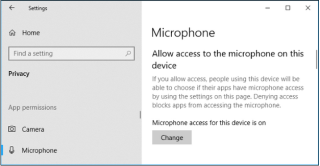
Vous pouvez écouter de la bonne musique, des films, des fichiers audio et même entendre vos amis crier sur une application Discord pendant le jeu avec le microphone Logitech G430 branché. Si vos amis ne peuvent pas vous écouter ou ne peuvent pas discuter avec qui que ce soit, cela peut être dû au fait que votre micro Logitech G430 ne fonctionne pas. Face au même problème, alors ce guide de réparation est fait pour vous !
Les raisons pour lesquelles votre microphone G430 ne fonctionne pas peuvent être des paramètres sonores défectueux, des pilotes audio obsolètes, un accès au microphone non accordé ou l'exécution d'un dépanneur est nécessaire pour résoudre les problèmes techniques courants. Laissez-nous trouver toutes les solutions pour résoudre le problème qui vous dérange, vous et votre microphone.
|
Sommaire: |
Le micro Logitech G430 ne fonctionne pas ? Vérifiez ces correctifs
Cela devient essentiellement votre première étape lorsque le microphone Logitech G430 ne fonctionne pas car vous devez allumer le micro pour y accéder. Pour cela, suivez les étapes ci-dessous.
Étape 1 : Accédez aux paramètres Windows ou appuyez sur le logo Windows + I depuis le clavier.
Étape 2 : Cliquez sur Confidentialité . Ici, sélectionnez Microphone dans le panneau latéral gauche.
Étape 3 : Sous Microphone, voyez si l'accès au microphone pour cet appareil est activé ou non. S'il n'est pas activé, modifiez les paramètres et rebranchez le microphone.
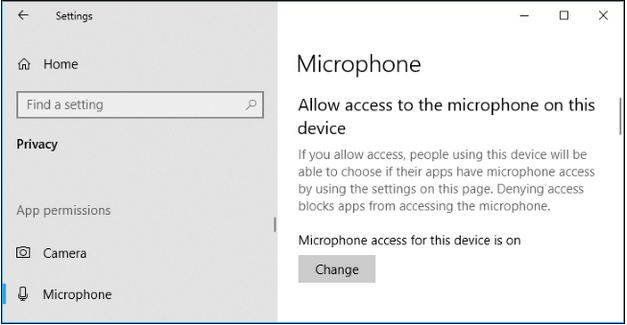
Parfois, l'accès au microphone se désactive dès qu'il y a rebranchement. C'est pourquoi cette étape est la première à franchir.
Pour éliminer les erreurs techniques mineures ou courantes du système, vous pouvez essayer d'exécuter l'utilitaire de résolution des problèmes que Windows 10 vous fournit par défaut. Pour ça,
Étape 1 : Tapez Dépannage dans la zone Démarrer la recherche et cliquez sur Dépanner .
Étape 2 : Accédez à Matériel et périphériques et exécutez l'utilitaire de résolution des problèmes.
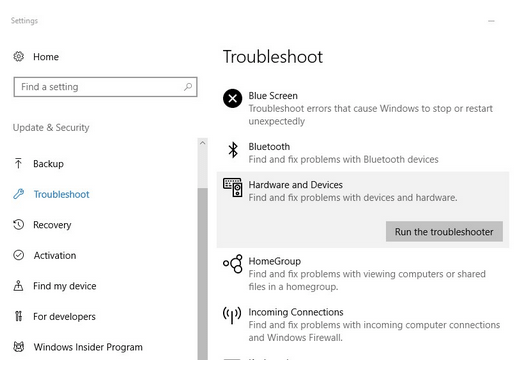
Étape 3 : Accédez à Lecture audio et exécutez l'utilitaire de résolution des problèmes.
Étape 4 : Accédez à Enregistrement audio et exécutez l'utilitaire de résolution des problèmes.
Étape 5 : Accédez à Speech et exécutez l'utilitaire de résolution des problèmes.
L'exécution de tous les dépanneurs pour une fois vous aidera à résoudre le problème du non-fonctionnement du microphone Logitech G430.
Un pilote obsolète ou un pilote audio manquant peut être à l'origine du non fonctionnement du micro G430. Par conséquent, vous pouvez opter pour des méthodes manuelles ou automatiques pour mettre à jour le pilote audio. Dans le processus manuel, vous devez visiter le site Web du fabricant de la carte son et installer sa dernière version.
Si vous n'êtes pas familier avec le processus ou si vous souhaitez automatiser la mise à jour du pilote audio, essayez d'utiliser Smart Driver Care . Ce logiciel aidera à résoudre le problème du micro Logitech G430 qui ne fonctionne pas. Il peut facilement détecter les exigences du système, afficher le bon pilote et mettre à jour les pilotes obsolètes. De plus, vous pouvez mettre à jour tous les autres pilotes à l'exception du pilote audio en cliquant sur le bouton « Tout mettre à jour » sur le logiciel lui-même.
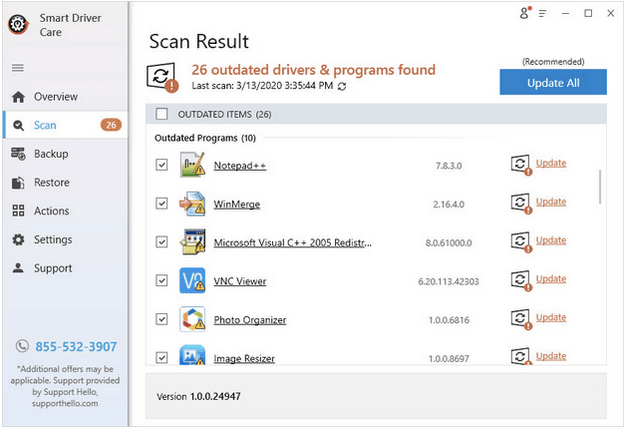
Lisez la critique complète de Smart Driver Care ici .
Tout en considérant que le microphone Logitech G430 ne fonctionne pas comme un énorme problème, nous oublions de passer par une petite vérification des paramètres sonores. Ces paramètres pourraient être un coupable, et donc découvrons ce qui doit être fait.
Étape 1 : Localisez l'icône Son dans la barre des tâches, cliquez dessus avec le bouton droit de la souris et ouvrez Sons .
Étape 2 : Accédez à l' onglet Lecture et vérifiez si votre microphone est marqué comme périphérique par défaut . Si ce n'est pas le cas, sélectionnez celui qui doit être défini par défaut et cliquez sur OK .
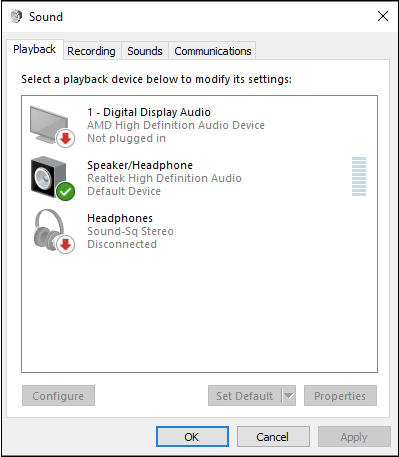
Étape 3 : Allez maintenant dans l'onglet Enregistrement, faites un clic droit n'importe où et sélectionnez "Afficher les appareils désactivés". Si vous trouvez le nom de votre microphone dessus, faites un clic droit dessus et choisissez Activer . Une fois activé, cliquez à nouveau dessus avec le bouton droit de la souris et marquez-le "Définir comme périphérique par défaut".
Étape 4 : Encore une fois, faites un clic droit sur le microphone Logitech G430 et sélectionnez Propriétés .
Étape 5 : Ici, allez dans Niveaux et montez le volume au maximum.

Cette méthode est capable de trier le volume et le niveau de sortie audio dans une large mesure.
Si vous ne parvenez pas à résoudre le problème du microphone Logitech G430 qui ne fonctionne pas en utilisant les méthodes ci-dessus, essayez de désinstaller le logiciel et réinstallez-le à nouveau. Cette méthode peut sembler un peu délicate, mais elle a aidé à résoudre le problème pour beaucoup.
Vous pouvez désinstaller le logiciel de jeu Logitech à l' aide du meilleur logiciel de désinstallation pour Windows et réinstaller maintenant la dernière version en vous rendant sur le site officiel. Cette mise à jour logicielle prend en charge non seulement les microphones, mais également tout autre périphérique pris en charge comme le clavier, les caméras, etc.
Conclusion
Votre problème de microphone Logitech G430 ne fonctionne pas résolu ? Nous pensons que l'une des étapes doit avoir résolu votre problème. Si oui, donnez-nous un vote positif et déposez vos recommandations et points de vue dans la section commentaires ci-dessous. Suivez-nous également sur Facebook et YouTube pour les mises à jour technologiques quotidiennes.
Vous êtes confronté au problème du logiciel AMD Adrenalin qui ne fonctionne pas ou ne s
Pour corriger l
Apprenez à maîtriser le chat Zoom, une fonctionnalité essentielle pour les visioconférences, avec nos conseils et astuces.
Découvrez notre examen approfondi de l
Découvrez comment récupérer votre Instagram après avoir été désactivé en suivant nos étapes claires et simples.
Découvrez comment savoir qui a consulté votre profil Instagram avec nos solutions pratiques. Sauvegardez votre vie privée tout en restant informé !
Apprenez à créer des GIF animés facilement avec votre Galaxy S22. Découvrez les méthodes intégrées et des applications pratiques pour enrichir votre expérience.
Découvrez comment changer la devise dans Google Maps en quelques étapes simples pour mieux planifier vos finances durant votre voyage.
Microsoft Teams s
Vous obtenez l








